De Windows 11 Weather-widget zal nu de locatie nauwkeuriger detecteren
Microsoft heeft de nauwkeurigheid van de locatiedetectie van het apparaat voor widgets verbeterd. Eerder kon de weersvoorspelling in de taakbalk een andere stad detecteren dan de Weer-app, waarbij de laatste de juiste gegevens liet zien. Om deze inconsistentie op te lossen, heeft Microsoft Widgets de locatiegegevens vaker laten pollen, wat resulteerde in een betere nauwkeurigheid.
Advertentie
De weersvoorspelling is een van de belangrijkste elementen in de nieuwe Widgets-functie van Windows 11. Het verschijnt in de taakbalk, in de linkerhoek, en dient ook als een hoofdingang naar het widgets-paneel. De laatste bevat ook een speciaal blok met de weersinformatie. Het toont extra details, waaronder de stad en het land dat voor het apparaat is gedetecteerd.
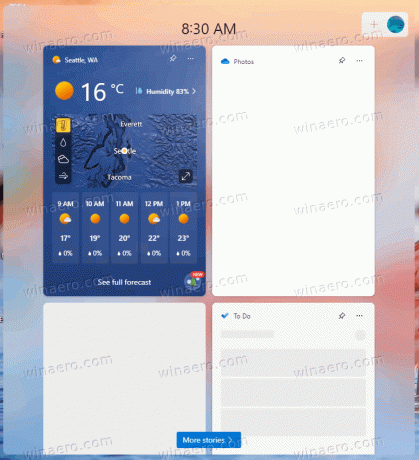
Eerder werd door Widgets gemeld dat gebruikers een slechte nauwkeurigheid hadden voor het detecteren van de plaats voor de weersvoorspelling. Wat je daar ziet (en in de taakbalk) kan heel anders zijn dan wat de ingebouwde Weer-app standaard laat zien.
Microsoft heeft wat werk verzet om de locatiedetectie in recente updates voor widgets te verbeteren. De wijziging is beschikbaar in bouwen 25179 (Dev-kanaal) en later.
Nu werken Widgets en de taakbalk samen met de Weer-app en tonen dezelfde gegevens. Een klein neveneffect van de wijziging is dat het locatiepictogram constant in het systeemvak verschijnt. Elke keer dat de weerwidget uw locatiegegevens opvraagt, knippert het pictogram in de overloop van de taakbalk om u hiervan op de hoogte te houden.
De optie "Altijd mijn locatie detecteren" uitschakelen in de Widgets (Winnen + W) > "..." menuknop voor de weerwidget > Widget aanpassen menu zal voorkomen dat het toegang krijgt tot uw locatie, maar het zal de nauwkeurigheid op een slechte manier beïnvloeden.
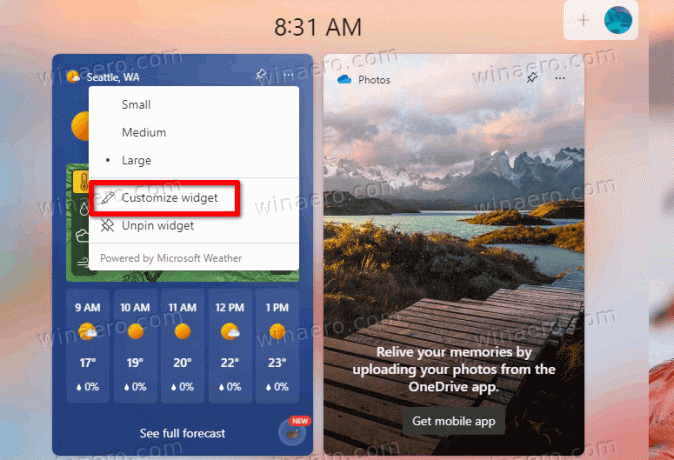
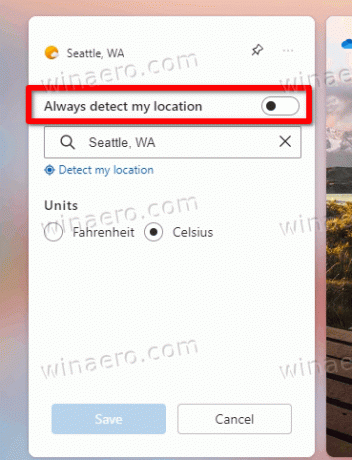
Misschien is deze oplossing alleen geschikt voor gebruikers die niet afhankelijk zijn van de prognose in de taakbalk. Eindelijk, degenen die niet tevreden zijn met de Widgets-functie kunnen dat wel verwijder het of uitschakelen met Groepsbeleid.
via Neowin
Als je dit artikel leuk vindt, deel het dan via de onderstaande knoppen. Het zal niet veel van je vragen, maar het zal ons helpen groeien. Bedankt voor uw steun!


